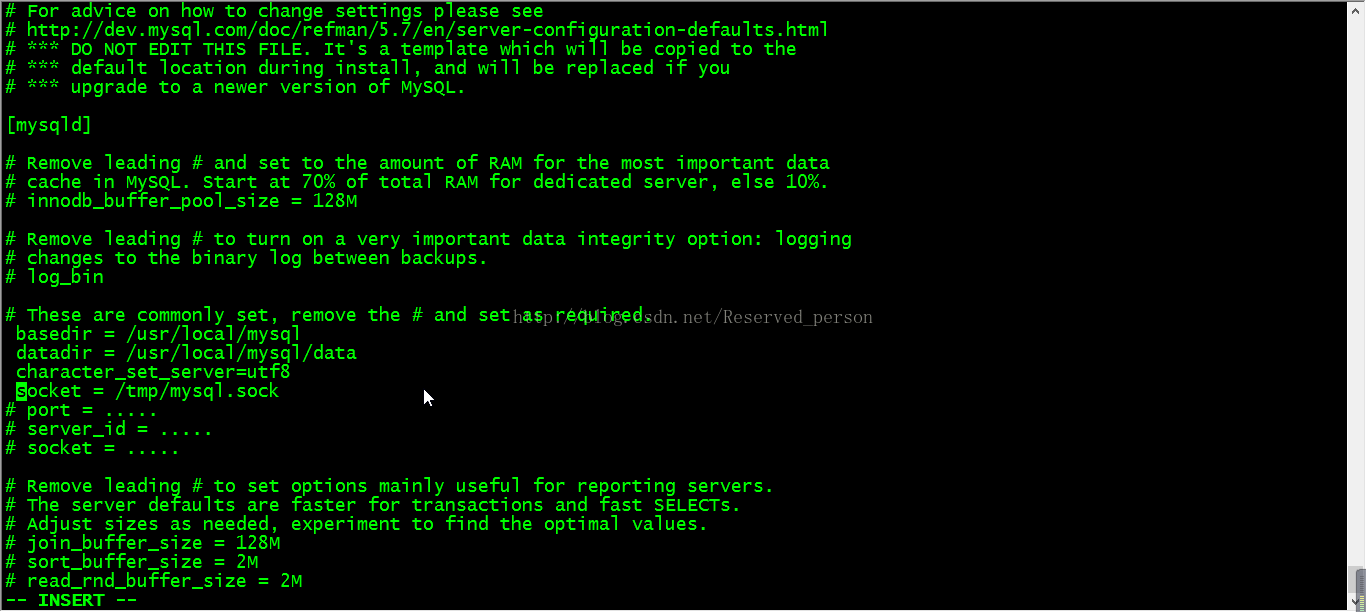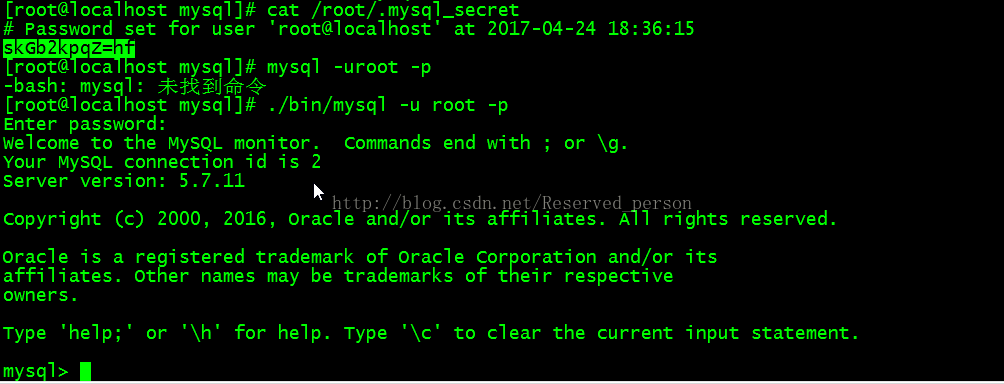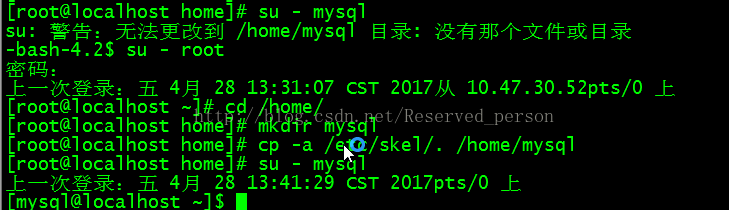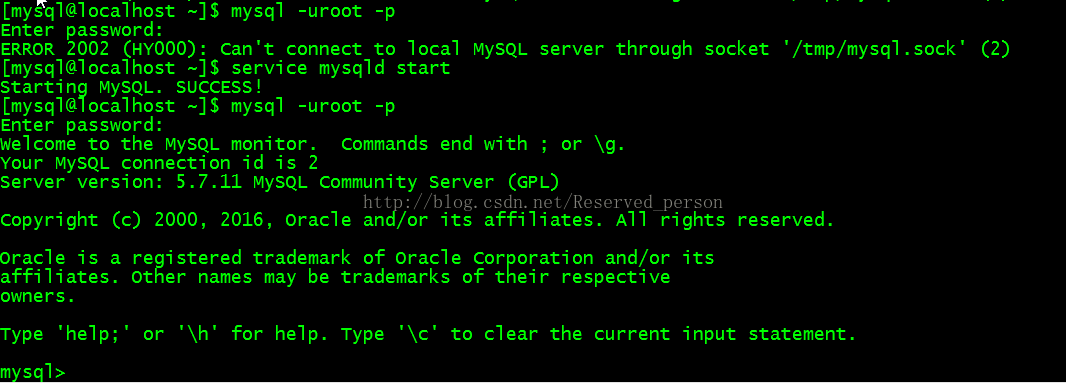Linux下安裝MYSQL5.7 壓縮包以及安裝過程碰到報錯處理
一、下載mysql壓縮包
安裝環境:centos 7 x64
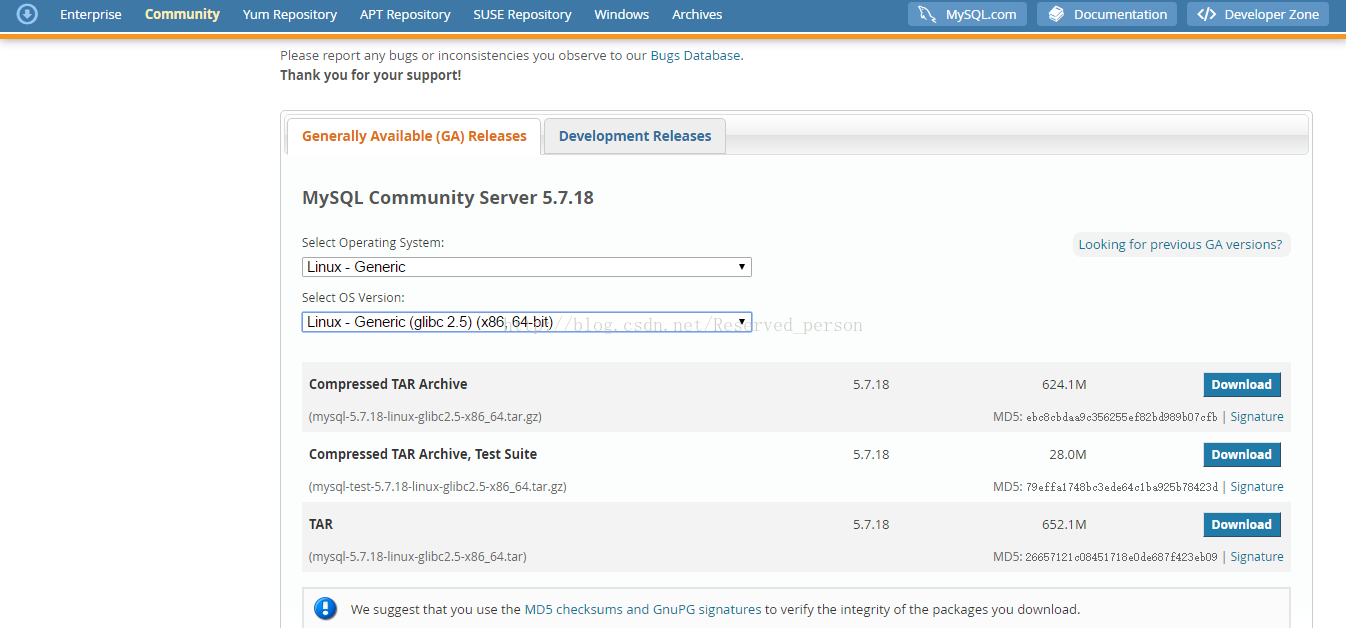
二、下載好之後將 tar.gz 壓縮包上傳到linux 上的/usr/local/ 目錄 解壓壓縮檔案 [[email protected] local]# tar -xzvf mysql-5.7.11-linux-glibc2.5-x86_64.tar.gz

將解壓出來的資料夾重新命名為mysql [[email protected] local]#mv mysql-5.7.11-linux-glibc2.5-x86_64 mysql

三、開始安裝過程 1、建立mysql使用者以及使用者組 [[email protected]
[[email protected] local]# useradd -r -g mysql mysql
附:刪除使用者 :userdel mysql 刪除使用者組:groupdel mysql 2、初始化資料:網上很多人說需要手動建立data資料夾,你用過就知道這是沒必要的 進入mysql資料夾 [[email protected] local]# cd mysql
初始化資料(--user=mysql表示以mysql使用者安裝,--basedir:安裝路徑和 --datadir:data目錄) [[email protected]
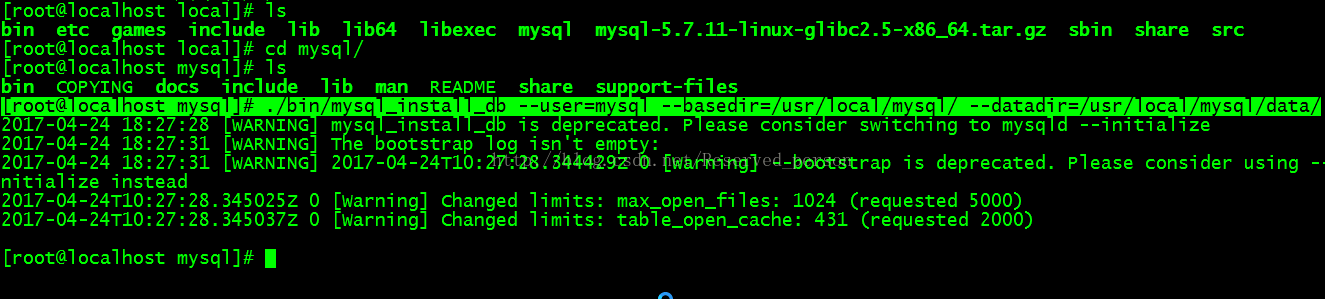
安裝完成之後將mysql資料夾的所有歸root:root mysql中的data目錄歸mysql:mysql 下圖為解壓後mysql資料夾及裡面檔案的所屬許可權
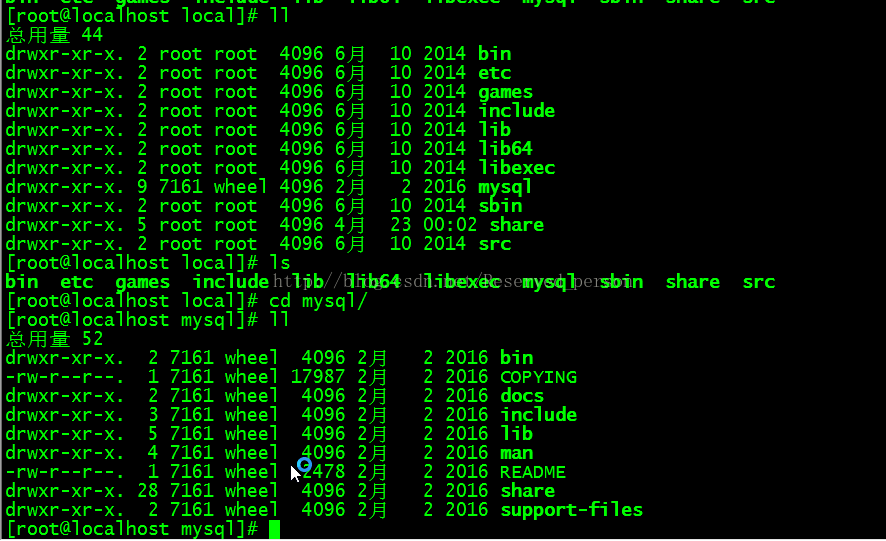
下圖是修改後mysql資料夾及其子檔案的所屬許可權
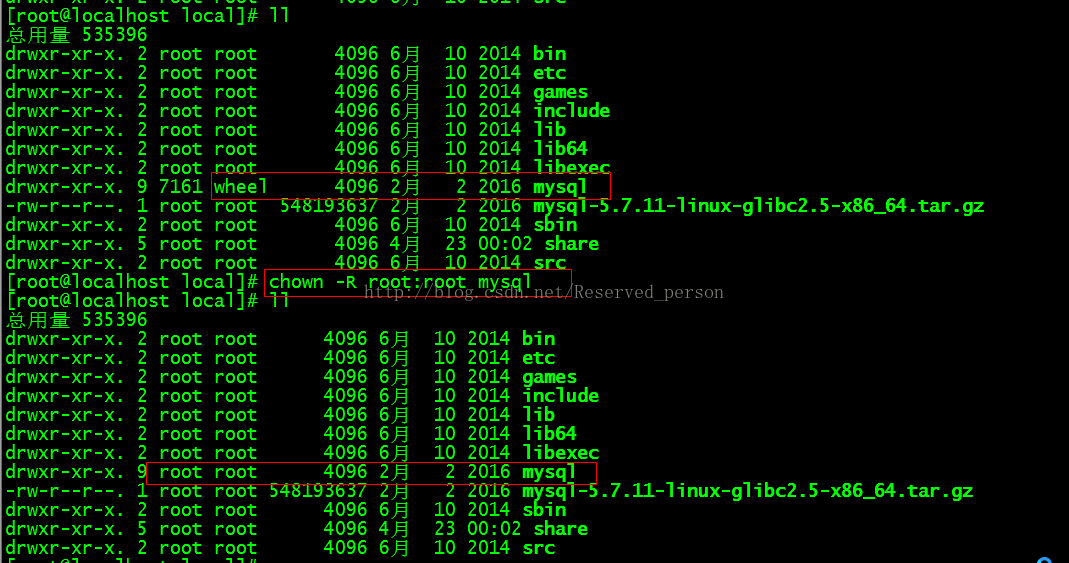
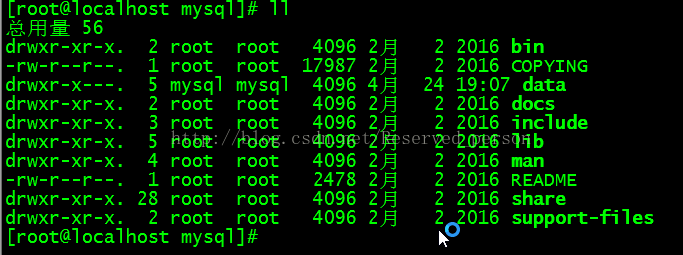
3、複製配置檔案到 /etc/my.cnf 並修改配置
[[email protected] mysql]# cp -a ./support-files/my-default.cnf /etc/my.cnf
[[email protected] mysql]# vi /etc/my.cnf
埠號預設3306,根據實際情況修改
#資料庫安裝路徑
basedir = /usr/local/mysql
#資料庫資料data路徑
datadir = /usr/local/mysql/data
#資料庫編碼
character_set_server=utf8
#socket檔案路徑(mysql服務啟動後自動生成)
socket = /tmp/mysql.sock
#可以在安裝目錄下新建一個log目錄:用來存放錯誤日誌
#log-error=/usr/local/mysqlService/mysql/log/mysqld.log
4. 將MySQL的服務指令碼放到系統服務中(完成此步驟後可以在任意目錄啟動mysql服務)
#mysql.server這個檔案被重新命名為AAA,則啟動服務命令為service AAA start {stop ,restart}
[[email protected] mysql]# cp -a ./support-files/mysql.server /etc/init.d/mysqld
可以建立一個軟連線方便mysql檔案的管理,這個看個人意願
[[email protected] mysql]# ln -s /usr/local/mysql/ /usr/bin/
-------------------------------------------------------------------------------------------------
附:如果需要自啟mysql服務則執行下面步驟3之後重啟即可
1、cp /usr/local/MySQL/support-files/mysql.server /etc/init.d/mysqld 將服務檔案拷貝到init.d下,並重命名為mysqld
2、chmod +x /etc/init.d/mysqld 賦予可執行許可權
3、chkconfig --add mysqld 新增服務
4、chkconfig --list 顯示服務列表

如果看到mysql的服務,並且3,4,5都是on的話則成功,如果是off,則鍵入
chkconfig --level 345 mysql on
5、reboot重啟電腦
6、netstat -na | grep 3306,如果看到有監聽說明服務啟動了
---------------------------------------------------------------------------------------------------
5 新增系統環境變數:(新增之後可以在任何目錄啟動mysql工具)
[[email protected] mysql]# vim /etc/profile
在最下面新增環境環境變數:(PATH中第一次寫入的export PATH=$PATH:$MYSQL_HOME/bin無法識別,所以改為絕對路徑,原因再補)
MYSQL_HOME=/usr/local/mysql
export PATH=$PATH:/usr/local/mysql/bin
儲存退出後使環境變數立即生效
[[email protected] mysql]# source /etc/profile
6 檢視root使用者初始密碼,登入
Mysql 5.6及以後版本出處於安全考慮,root密碼不為空。所以在MySQL的安裝過程中,會生成一個隨機密碼,放置在/root/.mysql_secret中。
[[email protected] mysql]# cat /root/.mysql_secret
# Password set for user '[email protected]' at 2017-04-24 18:36:15
skGb2kpqZ=hf
#skGb2kpqZ=hf就是預設密碼
登入mysql客戶端:
[[email protected] mysql]# mysql -u root -p (重新整理過環境變數)
[[email protected] mysql]# ./bin/mysql -u root -p (未重新整理環境變數)
輸入上面的密碼登入
7.修改root使用者密碼:
mysql> set password for [email protected] = password('123');
mysql> quit;
----------------------------------------------------------------------------------
附:修改密碼:
方法1: 用SET PASSWORD命令
首先登入MySQL。
格式:mysql> set password for 使用者名稱@localhost = password('新密碼');
例子:mysql> set password for [email protected] = password('123');
方法2:用mysqladmin
格式:mysqladmin -u使用者名稱 -p舊密碼 password 新密碼
例子:mysqladmin -uroot -p123456 password 123
方法3:用UPDATE直接編輯user表
首先登入MySQL。
mysql> use mysql;
mysql> update user set password=password('123') where user='root' and host='localhost';
mysql> flush privileges;
------------------------------------------------------------------------------------
8. 使用其他工具訪問mysql
Mysql資料庫跟其他資料庫不一樣,需要設定許可權可以控制哪臺機器能訪問資料庫,能訪問哪些表。
設定許可權:mysql> grant all privileges on *.* to [email protected]'%' identified by '123456' with grant option;
重新整理許可權:mysql> FLUSH PRIVILEGES;
(附:檢視監聽狀態:[[email protected] ~]# netstat -an | grep 3306)
安裝過程可能碰到的問題:
1、報錯mysql: [Warning] World-writable config file '/etc/my.cnf' is ignored.
原因:my.cnf 配置檔案設定為777。許可權全域性可寫,任何使用者都可以更改。mysql擔心這種檔案被其他使用者惡意修改,所以忽略掉這個配置檔案。導致無法啟動或關閉mysql
解決:將my.cnf 檔案許可權修改為644
2、ERROR 1045 (28000): Access denied for user 'root'@'localhost' (using password: NO)
原因:上面有提到,root使用者預設密碼沒有更改
解決:檢視預設密碼後登陸mysql修改密碼
3、安裝過程中建立了mysql使用者和組,在切換到mysql使用者時報出警告
原因:為在linux下每次通過useradd建立新的使用者時,都會將所有的配置檔案從/etc/skel複製到新使用者的主目錄下,一般預設在home下面的新使用者主目錄,而關於/etc/skel這個目錄,是主要被useradd所用到。所以命令列會變成-bash-3.2$主要原因可能是使用者主目錄下的配置檔案丟失
解決:切換使用者到root,進入home目錄建立mysql資料夾並運行復制/etc/skel
所以在建立使用者之前最好現在home下建好資料夾或者使用adduser 區分adduser和useradd的區別
[[email protected] home]# cp -a /etc/skel/. /home/mysql
4、登陸mysql報錯:ERROR 2002 (HY000): Can't connect to local MySQL server through socket '/tmp/mysql.sock' (2)
原因:無法連線'/tmp/mysql.sock' ,mysql服務還沒有啟動,沒有建立.sock檔案,所以檔案不存在
解決:啟動mysql服務
[[email protected] ~]$ service mysqld start
相關推薦
Linux下安裝MYSQL5.7 壓縮包以及安裝過程碰到報錯處理
一、下載mysql壓縮包 安裝環境:centos 7 x64 二、下載好之後將 tar.gz 壓縮包上傳到linux 上的/usr/local/ 目錄 解壓壓縮檔案 [[email protected] local]# tar -xzvf mysql-5.
windows下載mysql5.7壓縮包配置安裝mysql
賬號登錄 class 調用 mes word art ted 配置文件 home windows安裝mysql5.7有兩種方式 1.下載.msi安裝文件直接根據界面提示進行安裝 2.下載.biz或.zip壓縮包 註:本次在win10系統下使用壓縮包進行安裝mysql5
Linux下mysql5.7二進位制包資料庫安裝
64位:32位:解壓存放到/usr/local/mysql 資料夾命名為mysql配製啟動檔案/etc/my.cnf 將mysql下的support-files中的my-default.cnf拷貝過去,
CentOS7下PHP7,MySQL5.7,Nginx1.10以及對應的redis,swoole擴充套件的安裝與配置
花了一點時間搞定,自己虛擬機器的環境,做點記錄 LNMP環境的安裝 中文:http://www.lnmp.cn/installing-php7-mysql57-nginx18-under-centos7.html 英文:https://www.digitaloc
linux centos7下原始碼 tar安裝mysql5.7.24 簡單的安裝步驟
linux centos7下原始碼 tar安裝mysql5.7.24 簡單的安裝步驟 本教程只是安裝教程 1.安裝依賴 yum install -y cmake make gcc gcc-c++ bison ncurses ncurses-
Windows下MySQL 5.7壓縮包安裝
新電腦想安裝Mysql資料庫,現在最新版的資料庫是MySQL 5.7.23 根據自己的系統來進行選擇 解壓之後 第一步建立my.ini檔案 [client] port=3306 default-character-set=utf8 [mysqld] b
linux 下mysql 5.7.9tar 包安裝
1、軟體下載 登入到 http://dev.mysql.com/downloads/mysql/ ,選擇對應的版本進行下載。 2、建立mysql 使用者 [[email protected] ~]# groupadd mysql [[email
linux下對mysql5.7.22,建立使用者、授權和修改使用者密碼
一、建立使用者和授權: 1、root登入後: mysql -uroot -p 2、建立使用者 mysql>create user 'dev'@'%' identified by 'dev_123456';3、授權資料庫Dev mysql>grant all privi
Win10下MySQL8.0.11 X64 zip包綠色版安裝教程(壓縮包方式安裝)
MySQL8.0 zip安裝教程注:此安裝過程為Windows10下的教程,可以以此類推到Linux下。1. 從官網下載zip包官網網址(https://dev.mysql.com/downloads/mysql/)2. 解壓將壓縮包解壓到一個目錄(後續將此目錄作為安裝目錄)
CentOs7下安裝mysql5.7.23(rpm安裝)
準備 一臺裝有centos7.3的電腦(或虛擬機器),mysql-5.7.23-1.el7.x86_64.rpm-bundle.tar mysql的rpm安裝集合包 注意這樣選擇,可以獲得centos支援的版本。 一、安裝環境
centos6.5安裝MySQL5.7(使用yum源安裝方法)
mark mar com client skip 刪除 entos community reg 檢測系統是否已安裝 mysql[root@localhost ~]# yum list installed | grep mysql 刪除系統已安裝的 mysql 及其依賴[ro
SuSE11安裝MySQL5.7.22:RPM安裝方式
efault cal mas 電腦 mic first delet pda space 摘要:SuSE11sp3 64位操作系統、 MySQL5.7.22 rpm安裝包5.7版本與先前版本安裝有所區別,需要註意註:kingtry是我的主機名一、環境準備操作系統:SuSE版本
SuSE11安裝MySQL5.7.22:編譯安裝說明
如果 -s size too available nbsp 編譯安裝 threads mcg 說明:mysql5.7.22的編譯安裝需要GCC4.4或者更高版本,但是SuSE11默認版本為4.3.4,查看GCC當前版本如下:kingtry:~ # /lib/libc.so.
SuSE12安裝MySQL5.7.22:編譯安裝方式、單實例
shell rest rom nec dev nta csu resolv memory 摘要:SuSE12.1 64位操作系統、 MySQL5.7.22 編譯安裝、單實例帶boost和不帶boost的編譯安裝註:kingtry是我的主機名一、環境準備操作系統:SuSE版本
Centos下使用壓縮包安裝MySQL5.7
san lib 重命名 壓縮 datadir microsoft wid 大小 -s 今天在自己的centos服務器上安裝mysql,碰到的問題相當的多,裝個mysql遠比在windows復雜的多。這裏通過查找的一些博文(包括前幾篇)來記錄安裝mysql時的各種問題。可能步
linux下mysql5.7二進位制包安裝方法
1、 新建/usr/local/src目錄,儲存下載的各類安裝包 # mkdir /usr/local/src 2、切換到/usr/local/src 下 # cd /usr/local/src 3、下載mysql5.7二進位制包 # wget http://mirro
Linux下Centos7以rpm方式離線安裝MySQL5.7教程以及部分報錯解決方案
由於公司的系統在內網下,沒有網際網路,所以需要離線安裝MySQL,經過兩天摸索,終於安裝成功。把安裝過程整理了一下,方便日後使用,也希望能給大家提供點幫助。 安裝環境:CentOS7 安裝版本:MySQL5.7 一、安裝過程 解除安裝系統自帶的mariadb-libs
Linux系統下安裝Mysql5.7.18教程收集分享
最後一行 sdn 作者 tails lin 分享 使用 心態 html 本人最近服務器新手入門,需要搭建一個在linux虛擬機上的服務器 第一天再裝虛擬機,選的linux系統CentOS,一切順利。 第二天,要給虛擬機裝Mysql,但是需要用到命令行進行安裝/操作等,我是一
linux下安裝mysql5.7.17及簡單配置
http mkdir exp 重要 ble ges 選擇 bsp 統一 1.mysql5.7.17安裝在/usr/local/mysql目錄裏面,也可以安裝在其他地方 (安裝包最好與Linux系統一樣,eg;64位的就是“mysql-5.7.17-linux-glibc2.
Linux rhel7 下MySQL5.7怎麽 詳細安裝文檔
結束 改密碼 啟動mysql password comm grep emctl 上下 接下來 本文安裝MySQL5.7使用的是vm虛擬機rhel7操作系統 ,ftp文件傳輸是FileZilla3.27,遠程連接xssh5.0 1 登錄MySQL官網下載mysql,下載地址